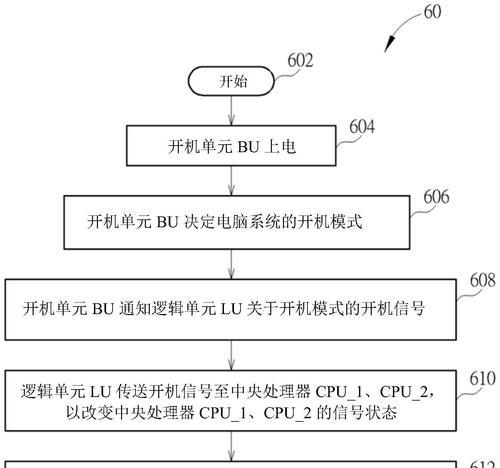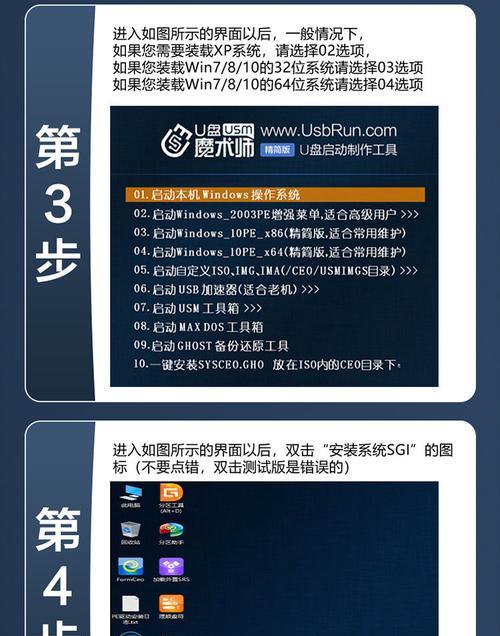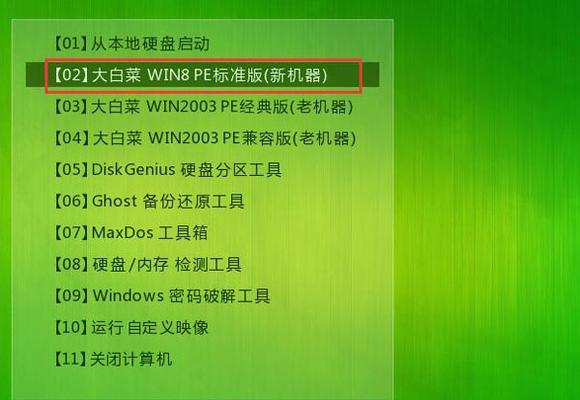现代社会离不开电脑,随着时间的推移,电脑的性能和速度可能会逐渐下降,此时我们可以通过重新安装操作系统来提升电脑的运行速度。然而,许多人认为这是一项复杂的任务,需要专业技能和软件。但实际上,只要掌握了正确的方法,自己在家给电脑做系统并不难。本文将为你详细介绍15个步骤,教你如何轻松搞定电脑系统重装,让电脑焕然一新。
备份重要数据
在进行系统重装之前,第一步非常重要,那就是备份你的重要数据。这包括文档、照片、音乐和其他任何你觉得有价值的文件。你可以选择将它们复制到外部存储设备,如移动硬盘或U盘中。确保将所有你需要保存的数据都备份好,以防重装过程中数据丢失。
收集安装所需的软件
在进行系统重装之前,你需要收集安装所需的软件。你需要下载最新版本的操作系统安装文件,如Windows10。你还需要将你常用的软件安装文件准备好,如浏览器、办公软件等。这些软件可以在官方网站或其他可信来源进行下载。
制作系统安装盘或启动U盘
当你已经准备好操作系统安装文件后,下一步就是制作系统安装盘或启动U盘。你可以使用光盘刻录软件或USB启动盘制作工具来完成这个步骤。确保你使用的是合法的、官方发布的操作系统安装文件,并按照软件提示的步骤进行操作。
重启电脑并进入BIOS设置
在进行系统重装之前,你需要重启电脑并进入BIOS设置。这是为了确保你的电脑能够从安装盘或启动U盘中引导。通常,你可以在开机时按下F2、Delete或者其他指定的键进入BIOS设置。在BIOS设置中,你需要将启动顺序设置为首先从光盘或U盘引导。
开始安装系统
当你已经进入BIOS设置,并将启动顺序设置为首先从光盘或U盘引导后,下一步就是开始安装系统了。将安装盘或启动U盘插入电脑,并重新启动。你会看到一个提示,告诉你按任意键来启动安装程序。按下任意键后,系统安装程序将开始运行。
选择安装类型和分区
当系统安装程序运行时,你需要选择安装类型和分区。通常,你可以选择“新安装”或“升级”来进行系统重装。新安装会清除电脑上的所有数据,并重新安装系统;升级则会保留你的文件和设置,并更新操作系统。根据你的需求,选择相应的选项。在分区方面,你可以根据需要进行调整。
等待系统安装完成
在选择安装类型和分区后,系统安装程序会开始复制文件并进行其他必要的安装步骤。这个过程可能需要一些时间,取决于你的电脑性能和安装文件的大小。请耐心等待,不要中途关闭电脑或干扰安装过程。
设置操作系统和用户账户
当系统安装完成后,你需要设置操作系统和用户账户。这包括选择语言、时区、键盘布局等设置。此外,你还需要创建一个新的用户账户,并设置密码和其他相关信息。确保记住这些账户信息,以便日后登录和使用电脑。
安装常用软件
在操作系统和用户账户设置完成后,你可以开始安装常用软件。将之前收集好的软件安装文件运行,并按照软件的安装向导进行操作。确保你选择合适的安装路径和选项,以及仔细阅读软件许可协议。逐个安装你需要的软件,使电脑能够满足你的日常需求。
更新系统和驱动程序
当常用软件安装完成后,你需要更新系统和驱动程序。打开系统设置,检查是否有更新可用,并进行相应的更新。此外,你还可以访问电脑制造商的官方网站,下载并安装最新的驱动程序。系统和驱动程序的更新可以提升电脑的稳定性和性能。
恢复备份的数据
在系统和驱动程序更新完成后,你可以开始恢复备份的数据了。将之前备份好的数据复制到相应的文件夹中,如文档、图片和音乐等。确保所有重要数据都被成功恢复,并检查一遍是否完好无损。
安装安全软件
在进行电脑系统重装后,你需要安装安全软件来保护电脑免受病毒和恶意软件的侵害。选择一个信誉良好的安全软件,如杀毒软件和防火墙,并根据软件的安装向导进行操作。确保你的电脑始终保持安全和可靠的状态。
优化系统设置
在安装安全软件后,你可以对系统进行一些优化设置。关闭不必要的自启动程序、调整电源选项、清理临时文件等,以提高电脑的运行速度和效率。优化系统设置可以使你的电脑更加流畅,同时减少不必要的资源消耗。
定期进行系统维护
在完成系统重装后,记得定期进行系统维护。这包括更新操作系统、软件和驱动程序、清理垃圾文件、扫描病毒等。定期维护可以保持电脑的良好状态,延长其使用寿命,并提供更好的使用体验。
通过自己在家给电脑做系统,你可以轻松搞定系统重装,让电脑焕然一新。只需备份数据、收集软件、制作安装盘或启动U盘、重启电脑进入BIOS设置、开始安装系统、设置操作系统和用户账户、安装常用软件、更新系统和驱动程序、恢复备份的数据、安装安全软件、优化系统设置、定期进行系统维护等15个简单步骤,你就可以完成电脑系统重装,并使电脑恢复到最佳状态。希望本文对你有所帮助,祝你成功地进行电脑系统重装!